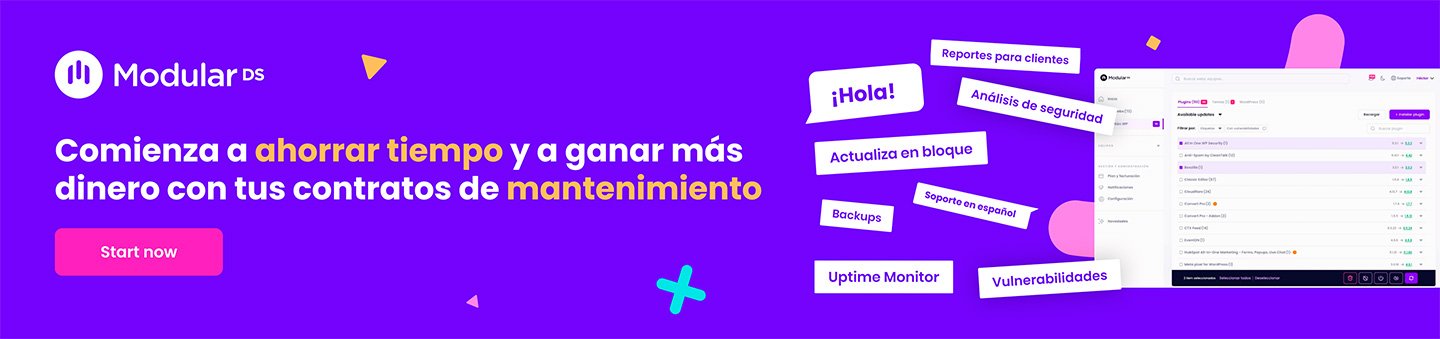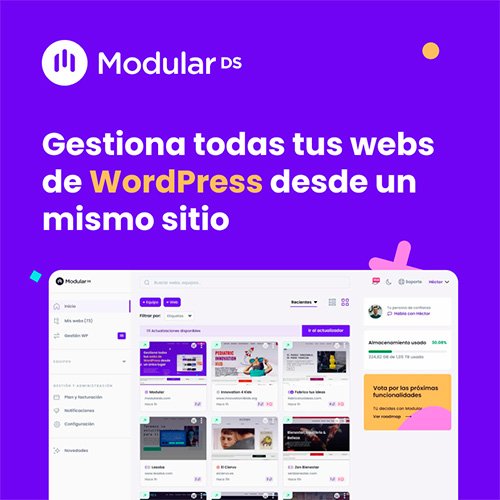Implementar un cupón de descuento en la URL con WooCommerce es una estrategia sumamente efectiva para atraer más clientes y optimizar la experiencia de compra. WooCommerce, como una de las plataformas de comercio electrónico más populares, ofrece múltiples herramientas para incentivar las ventas y, entre ellas, sobresale la posibilidad de aplicar cupones automáticamente a través de una URL personalizada.
En este artículo, vamos a ver qué es exactamente un descuento mediante un enlace en tu proyecto web, cómo configurarlo paso a paso y las mejores prácticas para sacarle el máximo provecho.
¿Qué es un cupón de descuento en la URL en WooCommerce?
Un “cupón de descuento en la URL” es un método que aplica un código promocional en el carrito de compras de manera automática cuando el cliente hace clic en un enlace específico. Esto elimina la necesidad de que el usuario introduzca manualmente el código durante el proceso de pago, facilitando y agilizando la compra.
Un ejemplo de este tipo de enlace podría ser:
https://tutienda.com/carrito/?code=DESCUENTO10
Al hacer clic, el cupón DESCUENTO10 se aplica automáticamente al carrito, ofreciendo el descuento configurado (por ejemplo, un 10% de rebaja).
Algunas ventajas de utilizar descuentos mediante la url son:
- Experiencia de usuario simplificada: Al aplicar el cupón automáticamente, disminuyes la fricción en el proceso de compra. El cliente no tiene que buscar o recordar el código, lo que se traduce en una mayor satisfacción y probabilidad de finalizar la compra.
- Mayor tasa de conversión: Reducir el número de pasos necesarios para obtener un descuento ayuda a prevenir el abandono de carritos. Cuantos menos obstáculos haya, mayor será la intención de compra.
- Versatilidad promocional: Puedes compartir estos enlaces fácilmente en campañas de marketing por correo electrónico, redes sociales y anuncios, o incluso en tu sitio web. Su facilidad de uso facilita el alcance a un público más amplio.
- Medición y seguimiento: Es sencillo rastrear el rendimiento de cada enlace promocional con herramientas como Google Analytics o plugins de seguimiento. Así, podrás evaluar cuál de tus estrategias funciona mejor y optimizarla.
Cómo configurar un cupón de descuento en la URL en WooCommerce
A continuación, te explicaré la forma más tradicional y directa de crear enlaces de descuento en WooCommerce, así como algunas alternativas que te servirán para automatizar el proceso aún más.
Crear un código de descuento en WooCommerce
- Accede a tu panel de administración de WordPress.
- Dirígete a WooCommerce > Cupones (en algunas versiones, encontrarás la opción dentro de Marketing > Cupones).
- Haz clic en “Añadir cupón”.
- Introduce el nombre del cupón (por ejemplo, DESCUENTO10).
- Configura los detalles del descuento:
- Tipo de descuento (porcentaje, fijo en carrito, etc.).
- Cantidad o porcentaje de descuento.
- Fecha de expiración, si aplica.
- Guarda los cambios.
Con esto, tu cupón está creado y listo para ser usado. 👌🏻
Generar el enlace de descuento
- Para que el cupón se aplique automáticamente, basta con añadir el parámetro ?code=CODIGO al final de la URL del carrito o checkout (según prefieras). Por ejemplo:
- URL base del carrito: https://tutienda.com/carrito/
- Código del cupón: DESCUENTO10
- URL completa con el cupón: https://tutienda.com/carrito/?code=DESCUENTO10
Cada vez que un cliente haga clic en este enlace, se aplicará automáticamente el descuento.
Agregar funcionalidad personalizada en tu proyecto:
Si deseas una solución más avanzada o que funcione en diferentes escenarios (por ejemplo, si el usuario primero agrega productos al carrito y luego regresa al enlace con el cupón), puedes añadir este snippet de código en el archivo functions.php de tu tema o en tu plugin personalizado. Un ejemplo podría ser:
/** Cupón de descuento en la URL con Woocommerce **/
add_action( 'wp_loaded', 'sw_aplicar_cupon_url' );
function sw_aplicar_cupon_url() {
if ( empty( $_GET['code'] ) ) return;
if ( ! WC()->session || ( WC()->session && ! WC()->session->has_session() ) ) {
WC()->session->set_customer_session_cookie( true );
}
$coupon_code = esc_attr( $_GET['code'] );
WC()->session->set( 'sw_coupon_code', $coupon_code );
// Asegurar que el carrito está inicializado
if ( ! WC()->cart ) {
wc_load_cart();
}
// Aplicar el cupón de inmediato, incluso si el carrito está vacío
if ( ! WC()->cart->has_discount( $coupon_code ) ) {
WC()->cart->add_discount( $coupon_code );
}
}
add_action( 'woocommerce_add_to_cart', 'sw_aplicar_cupon_carrito_url' );
function sw_aplicar_cupon_carrito_url() {
$coupon_code = WC()->session ? WC()->session->get( 'sw_coupon_code' ) : false;
if ( ! $coupon_code || empty( $coupon_code ) ) return;
if ( WC()->cart && ! WC()->cart->has_discount( $coupon_code ) ) {
WC()->cart->add_discount( $coupon_code );
}
}
🔎 Te explico cómo funciona el código en dos pasos:
Paso 1: Detectar el cupón en la URL y aplicarlo
El siguiente código detecta si la URL contiene un cupón en el parámetro ?code=CODIGO, lo guarda en la sesión y lo aplica de inmediato, incluso si el carrito está vacío.
add_action( 'wp_loaded', 'sw_aplicar_cupon_url' );
function sw_aplicar_cupon_url() {
// Verificar si la URL tiene el parámetro "code"
if ( empty( $_GET['code'] ) ) return;
// Iniciar la sesión si no está activa
if ( ! WC()->session || ( WC()->session && ! WC()->session->has_session() ) ) {
WC()->session->set_customer_session_cookie( true );
}
// Sanitizar el código del cupón y guardarlo en la sesión
$coupon_code = esc_attr( $_GET['code'] );
WC()->session->set( 'sw_coupon_code', $coupon_code );
// Asegurar que el carrito está inicializado
if ( ! WC()->cart ) {
wc_load_cart();
}
// Aplicar el cupón inmediatamente
if ( ! WC()->cart->has_discount( $coupon_code ) ) {
WC()->cart->add_discount( $coupon_code );
}
}Explicación de lo que hace este fragmento de código:
- Detectar el cupón en la URL:
- $_GET[‘code’] captura el cupón de la URL (?code=descuento10).
Si no existe, la función simplemente se detiene (return).
- $_GET[‘code’] captura el cupón de la URL (?code=descuento10).
- Iniciar la sesión de WooCommerce si es necesario:
- WooCommerce maneja sesiones para cada usuario, pero en algunas ocasiones, estas no están activas.
WC()->session->set_customer_session_cookie( true ); inicia la sesión si aún no lo está.
- WooCommerce maneja sesiones para cada usuario, pero en algunas ocasiones, estas no están activas.
- Guardar el cupón en la sesión del usuario:
- WC()->session->set( ‘sw_coupon_code’, $coupon_code ); almacena el cupón en la sesión para aplicarlo más tarde si es necesario.
- Cargar el carrito si aún no está listo:
- WooCommerce no siempre carga el carrito automáticamente. Para asegurarnos de que el sistema pueda manejar los cupones correctamente, llamamos a wc_load_cart();.
- Aplicar el cupón inmediatamente, incluso si el carrito está vacío:
- WC()->cart->has_discount( $coupon_code ) verifica si el cupón ya está aplicado.
WC()->cart->add_discount( $coupon_code ); lo aplica en caso de que no lo esté.
- WC()->cart->has_discount( $coupon_code ) verifica si el cupón ya está aplicado.
Paso 2: Aplicar el cupón cuando se agregue un producto al carrito
Si el cupón no se aplicó antes (por ejemplo, por un problema de carga), este código lo aplica nuevamente cuando el usuario agregue un producto al carrito.
add_action( 'woocommerce_add_to_cart', 'sw_aplicar_cupon_carrito_url' );
function sw_aplicar_cupon_carrito_url() {
// Obtener el cupón almacenado en la sesión
$coupon_code = WC()->session ? WC()->session->get( 'sw_coupon_code' ) : false;
// Si no hay cupón, salir
if ( ! $coupon_code || empty( $coupon_code ) ) return;
// Aplicar el cupón si aún no está en el carrito
if ( WC()->cart && ! WC()->cart->has_discount( $coupon_code ) ) {
WC()->cart->add_discount( $coupon_code );
}
}Explicación de lo que hace este fragmento de código:
- Obtener el cupón almacenado en la sesión:
- WC()->session->get( ‘sw_coupon_code’ ) recupera el cupón previamente guardado.
- Si no hay cupón, salir:
- if ( ! $coupon_code || empty( $coupon_code ) ) return; evita aplicar cupones inexistentes.
- Aplicar el cupón cuando se agregue un producto al carrito:
- Cuando el usuario agregue un producto al carrito, woocommerce_add_to_cart se activa.
- WC()->cart->add_discount( $coupon_code ); verifica y aplica el cupón si aún no se ha aplicado.
La misma funcionalidad pero con plugins
Opción 1: Plugin oficial de Woocommerce (WooCommerce URL Coupons)
Este es el plugin oficial de WooCommerce diseñado para cubrir las ventajas de esta estrategia que mencionaba al comienzo de este artículo. Una vez instalado, agrega un campo adicional en la configuración de cada cupón, donde puedes establecer una URL personalizada que aplicará automáticamente el descuento y redirigirá al usuario a la página de compra que elijas.
Cuando los clientes accedan a esa URL, el cupón se aplicará al carrito de manera automática, sin importar cuánto naveguen por la tienda.
¿El inconveniente?
Es un plugin de pago pero tiene otras ventajas que por defecto el código que te he compartido no tiene, como por ejemplo:
- Opcionalmente, puedes definir uno o más productos que se agregarán automáticamente al carrito del cliente al acceder a la URL única.
- Además, puedes configurar si el cliente será redirigido después de visitar la URL y elegir el destino de esa redirección.
Opción 2: Coupons & Add to Cart by URL Links for WooCommerce
Si quieres una alternativa gratuita para aplicar cupones con enlaces en WooCommerce, el plugin URL Coupons for WooCommerce by Algoritmika puede ser una buena opción. Funciona de forma similar a la solución manual que vimos antes, permitiéndote generar URLs que aplican el descuento automáticamente cuando el usuario entra. Además, puedes redirigirlos a la página que elijas después de aplicar el cupón, facilitando aún más la compra. Y lo mejor, es que es gratis. Si necesitas más opciones, también tiene una versión premium con extras interesantes.
⚠️ Prueba tu cupón de descuento en la URL
Una vez que tengas todo configurado, es fundamental que verifiques que el cupón se aplica correctamente. Abre una ventana de incógnito, agrega productos al carrito y haz clic en tu enlace de descuento para asegurarte de que funciona como esperas.
Mejores prácticas al usar descuentos mediante URL
- Segmentación de campañas: Crea diferentes cupones y enlaces para cada campaña o canal de marketing (correo, redes sociales, influencers, etc.). Esto te permitirá medir resultados de forma precisa.
- Crear urgencia: Establece fechas límite o promociones exclusivas para motivar a los visitantes a actuar rápidamente. Un descuento con un contador de tiempo o fecha de expiración resulta muy efectivo.
- Rastreo y analítica: Utiliza Google Analytics o informes de WooCommerce para seguir el rendimiento de cada cupón. Con la información recolectada, podrás optimizar tus estrategias.
- Optimización móvil: Asegúrate de que los enlaces funcionen correctamente en todos los dispositivos. Cada vez más usuarios compran desde sus teléfonos, así que prueba la funcionalidad móvil regularmente.
- Comunicación clara: Al promocionar tus descuentos mediante URL, explica de forma sencilla los pasos a seguir. Aun cuando el proceso sea automático, informa qué descuento se aplica y cuánto tiempo estará vigente.
Al final del día, usar tu cupón de descuento en la URL con Woocommerce es una forma fácil y efectiva de mejorar la experiencia de compra y aumentar conversiones. Menos pasos para el cliente = más posibilidades de que termine la compra y quede feliz con el descuento que le estas dando.
Puedes hacerlo manualmente con un poco de código o tirar por el camino fácil con un plugin, lo importante es que aproveches esta estrategia para atraer más clientes y fidelizar a los que ya tienes.
¿Te sirvió este artículo? ¡Compártelo en tus redes y suscríbete a mi newsletter para más trucos sobre WooCommerce y eCommerce! Y si tienes alguna duda o simplemente quieres pasarte a saludar, te leo en los comentarios. 🚀😃
🎯 ¿Necesitas esta funcionalidad en tu tienda WooCommerce?
En mi servicio de mantenimiento web, me especializo en la instalación y configuración de mejoras para optimizar tu tienda online. No dudes en escribirme a través de la sección de contacto o programar una reunión aquí. Será un placer formar parte de tu proyecto.